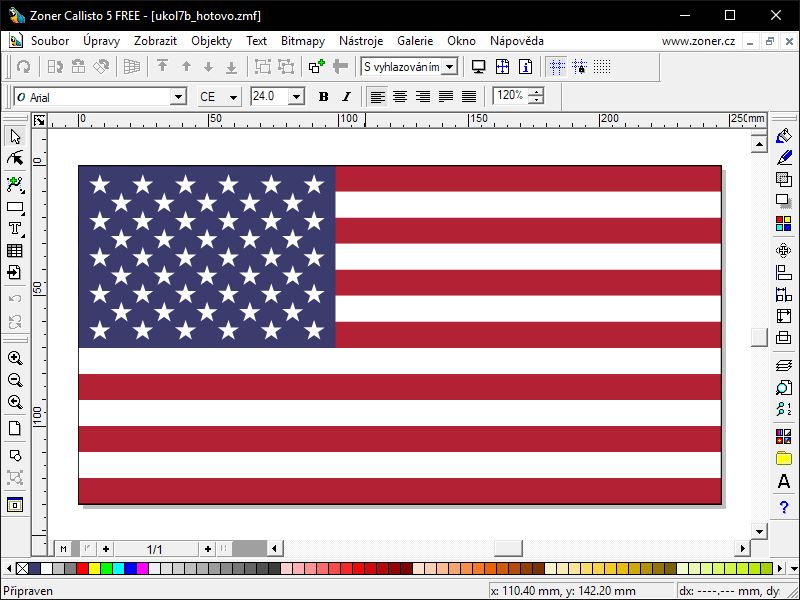27. Míchání vlastních barev

22. základní škola Plzeň, Na Dlouhých 49, příspěvková organizace
Tento materiál byl vytvořen v rámci projektu Operačního programu Vzdělávání pro konkurenceschopnost.
| Projekt MŠMT ČR | EU PENÍZE ŠKOLÁM |
|---|---|
| Číslo projektu | Z.1.07/1.4.00/21.2732 |
| Název projektu školy | EU Peníze školám |
| Klíčová aktivita III/2 | Inovace a zkvalitnění výuky prostřednictvím ICT |
Sada č. 1
Identifikátor DUM: VY_32_INOVACE_1ICT6-9roč_27
Vzdělávací oblast: Člověk a umění
Vzdělávací obor: Výtvarná výchova
Název: Míchání vlastních barev
Autor: Mgr. Ondřej Hajduch
Stručná anotace: Seznámení se s postupy používání přednastavených barev a míchání vlastních barev.
Klíčová slova: barva, výplň, obrys, paleta.
Metodické zhodnocení: Žáci se seznámí s postupy používání přednastavených barev a míchání vlastních barev.
Ověřeno: 23. 4. 2013 (VI.C)
Autorem materiálu a všech jeho částí, není-li uvedeno jinak, je Mgr. Ondřej Hajduch
27. Míchání vlastních barev (studijní text)
Barvy a jejich kombinace lze v Zoner Callistu nastavit prakticky na všechny druhy objektů s výjimkou rastrových obrázků.
Přednastavené barvy
V barevné paletě (ve spodní části okna nebo v Galerie | Barvy) se nastavuje aktuální barva pera a barva výplní. Klikněte levým tlačítkem myši na požadovanou barvu a nastaví se barva pera - obrysů objektů. Pravým tlačítkem nastavíte barvu výplně.
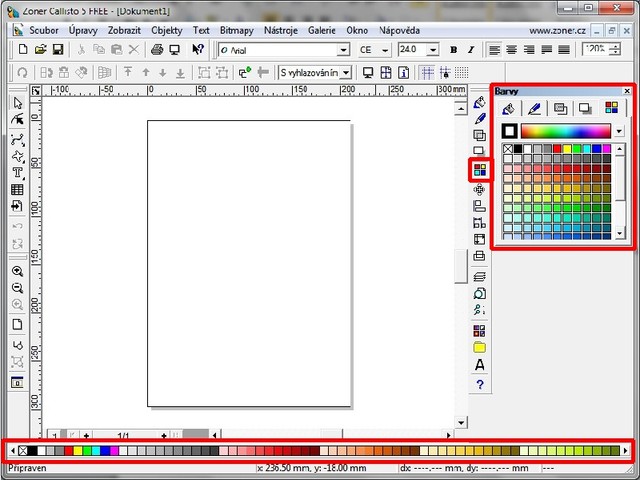
Obr. 1: Možnosti výběru přednastavených barev.
O tom, které barvy jsou právě nastaveny, se přesvědčíte v ukazateli barev. Je jím orámovaný čtvereček v galerii nebo v plovoucím okně pro barvy. Barva pera (obrysů) je indikována rámečkem a barva výplní čtvercem uprostřed.
Nově vkládaný objekt tedy převezme přednastavené barvy. Změna barev u vybraného objektu je stejná jako nastavení barev, tj. levým tlačítkem v barevné paletě změníte barvu obrysu, pravým změníte barvu výplně.

Obr. 2: Ukazatel aktuálně nastavených barev.
Změny v paletě barev
Barvy v paletě přímo změníte v dialogu Míchání barev. Ten lze vyvolat několika způsoby: poklepáním na příslušné políčko v barevné paletě, kliknutím na tlačítko se šipkou dolů na konci palety vpravo a výběrem položky Míchání barev… z lokálního menu nebo z hlavního menu Nástroje > Míchání barev…
V pravé části dialogu je zobrazena celá právě používaná barevná paleta (Standard). Kliknutím na libovolné políčko určíte, pro které políčko se bude nastavovat nová barva, kterou „namícháte“ v jednom ze čtyř barevných modelů (RGB, CMYK,…). Zvolenou barvu promítnete do aktuálního políčka klepnutím na tlačítko Naplnit.
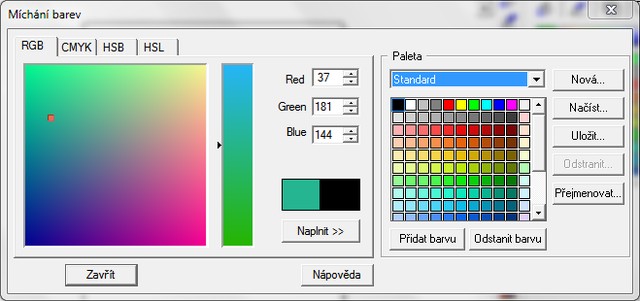
Obr. 3: Dialogové okno pro míchání barev.
27. Míchání vlastních barev (cvičení)
Úkol
- Nakreslete podle následující zadání vlajku Spojených států amerických.
- Předem si nastavte v Soubor > Nastavení dokumentu orientace Na šířku a nastavte šířku stránky 247 mm a výšku stránky 130 mm.
- Pomocí nástroje pro míchání barev si vytvořte následující vlastní barvy:
- Modrá (Old Glory Blue): R: 60, G: 59, B: 110;
- Červená (Old Glory Red): R: 178, G: 34, B: 52.
- Jako první vytvořte jeden červený pruh (obdélník) o těchto parametrech:
- šířka: 247 mm,
- výška: 10 mm,
- výplň: Old Glory Red,
- bez ohraničení.
- Dále tento pruh přesně umístěte k hornímu okraji stránky a pomocí vícenásobného kopírování rozmístěte ostatní pruhy pod sebe s posunem 10 mm.
- Nyní vytvořte modrý kanton (obdélník) s těmito parametry:
- šířka 98,8 mm,
- výška 70 mm,
- výplň: Old Glory Blue,
- bez ohraničení.
- Tento kanton umístěte, opět přesně, do levého horního rohu vlajky.
- Jako poslední vytvořte pole 50 bílých hvězd. Nejprve si vytvořte dvě hvězdy s bílou výplní a bez ohraničení s následujícími parametry:
- poloměr hvězdy: 4,2 mm,
- ostrost: 39 %,
- úhel: 18°,
- počet cípů: 5.
- Střed první z hvězd umístěte přesně na souřadnice:
- X: 8,23 mm,
- Y: 7,00 mm.
- Střed druhé z hvězd umístěte přesně na souřadnice:
- X: 16,46 mm,
- Y: 14,00 mm.
- První hvězdu pomocí vícenásobného kopírování rozmístěte do pole 6 × 5 s následujícími posuny:
- X: 16,46 mm,
- Y: 14,00 mm.
- Druhou hvězdu pomocí vícenásobného kopírování rozmístěte do pole 5 × 4 s následujícími posuny:
- X: 16,46 mm,
- Y: 14,00 mm.
- Hotovo! Úkol uložte pod názvem ukol7.zmf do složky Callisto.